Граффити из фото в Photoshop
Многие настенные рисунки воспринимают в штыки, но есть граффити-художники, которые делают невероятно красивые работы. В сегодняшнем уроке я хочу продемонстрировать вам способ создания граффити на стене из обычной фотографии. В Photoshop получить такой эффект довольно легко, используя несколько фильтров и режимы наложения.
Откройте в Photoshop фотографию, из которой вы хотите создать граффити.

Любым удобным для вас методом выделите объект на фотографии. Я буду использовать инструмент Quick Selection (W) (Быстрое выделение).
С активным выделением нажмите на значок создания маски слоя в нижней части панели слоёв.
Примечание: ваш фоновый слой будет изменён на «Слой 0».
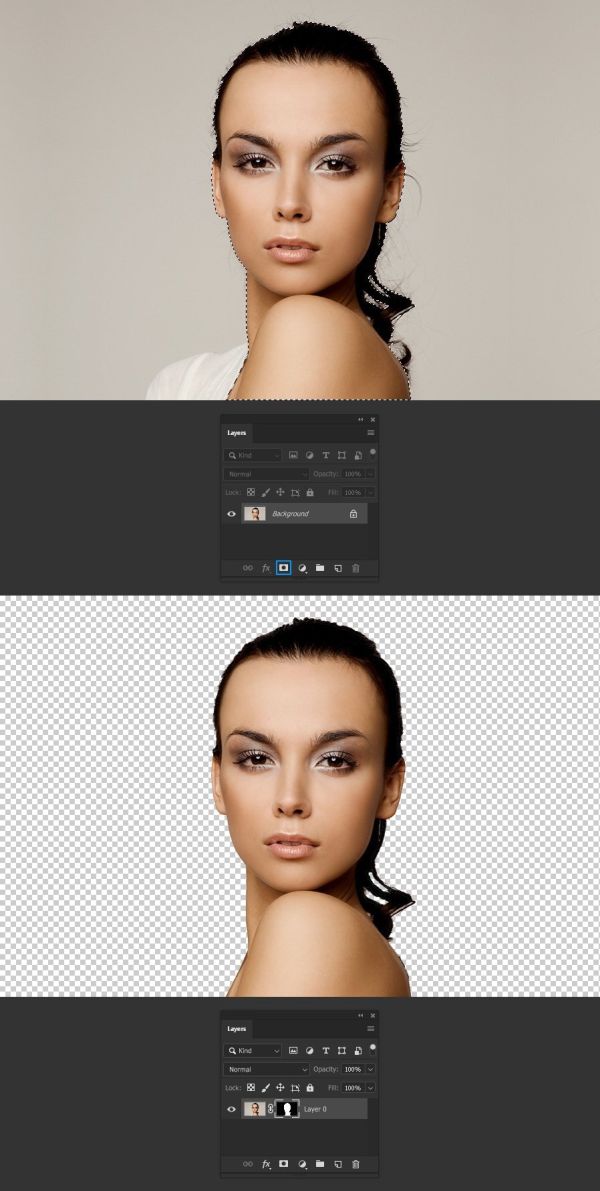
Перейдите в меню Layer > Smart Objects > Convert to Smart Object (Слой – Смарт-объекты – Преобразовать в смарт-объект).
Далее перейдите Filter > Filter Gallery (Фильтр – Галерея фильтров). В разделе Artistic (Имитация) выберите Cutout (Аппликация). Внесите следующие изменения: Количество уровней 2, Простота краёв 3, Чёткость краёв 3.
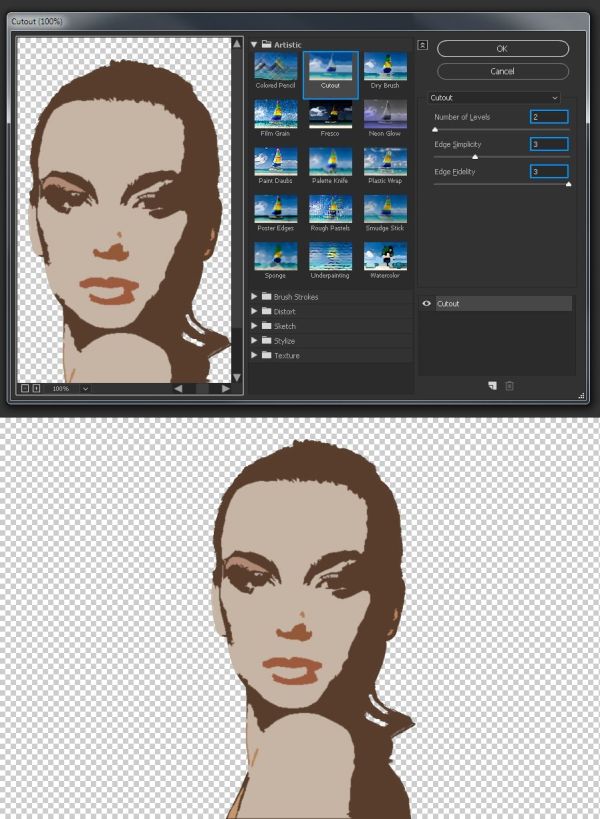
После этого перейдите Image > Adjustments > Threshold (Изображение – Коррекция - Порог). Отрегулируйте порог яркости по своему усмотрению и нажмите OK.
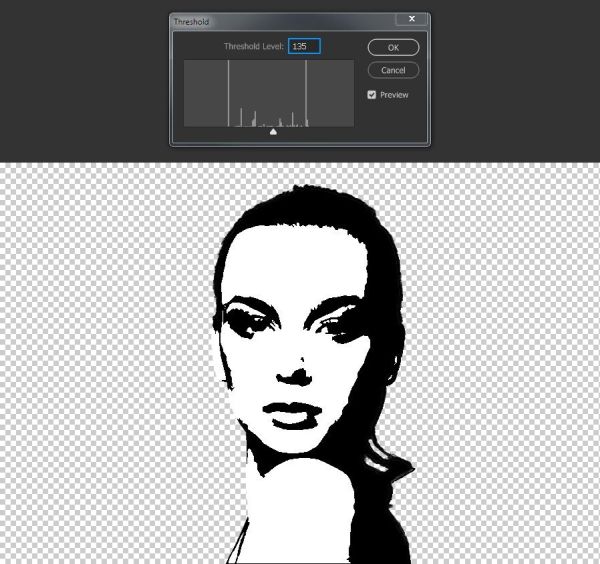
Снова преобразуйте данный слой в смарт-объект и назовите Blur.
Дважды нажмите Ctrl + J на клавиатуре , чтобы создать две копии.
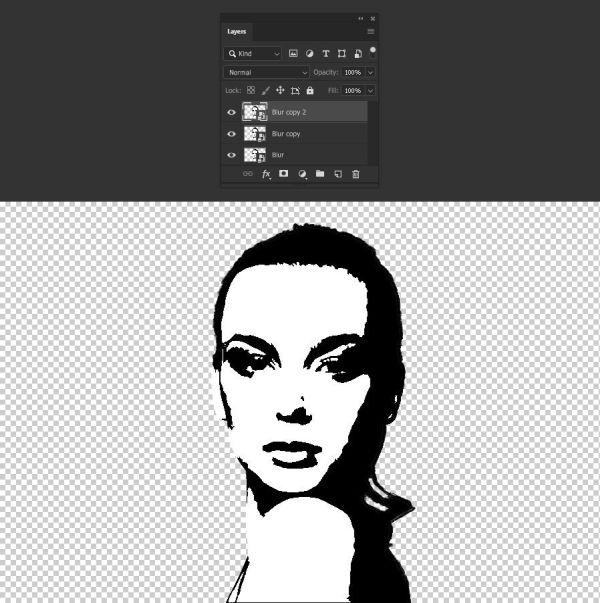
Эти две копии назовите Lighten и Dissolve. Слой Dissolve должен располагаться выше.
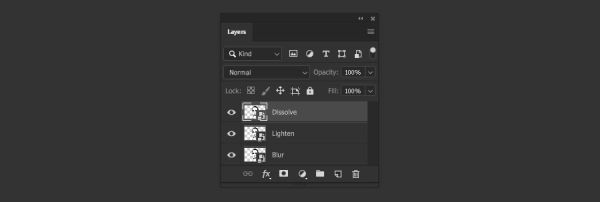
Выберите слой Blur и перейдите Filter > Blur > Gaussian Blur (Фильтр – Размытие – Размытие по Гауссу). Для радиуса установите значение 5 и нажмите OK.
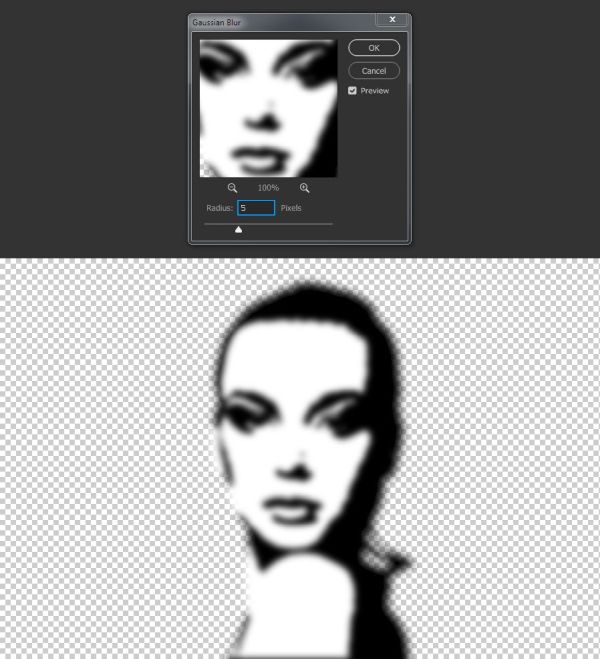
Выберите слой Lighten и так же примените к нему фильтр Gaussian Blur (Размытие по Гауссу), но радиус размытия измените на 3.
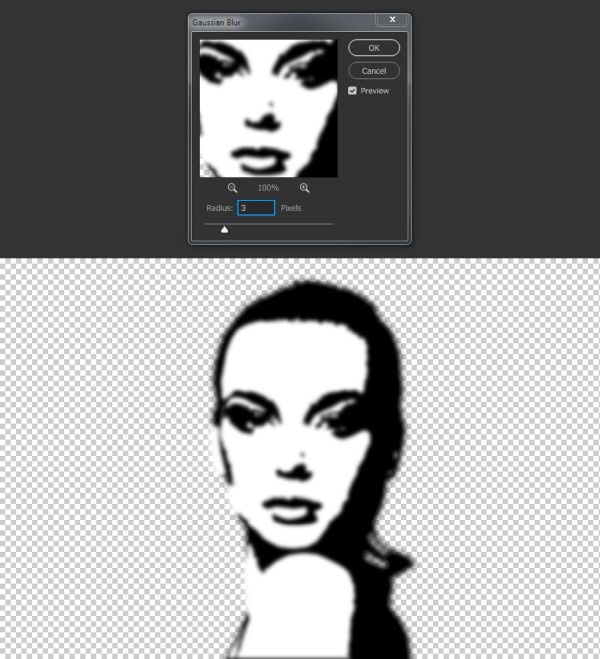
Режим наложения установите «Замена светлым».
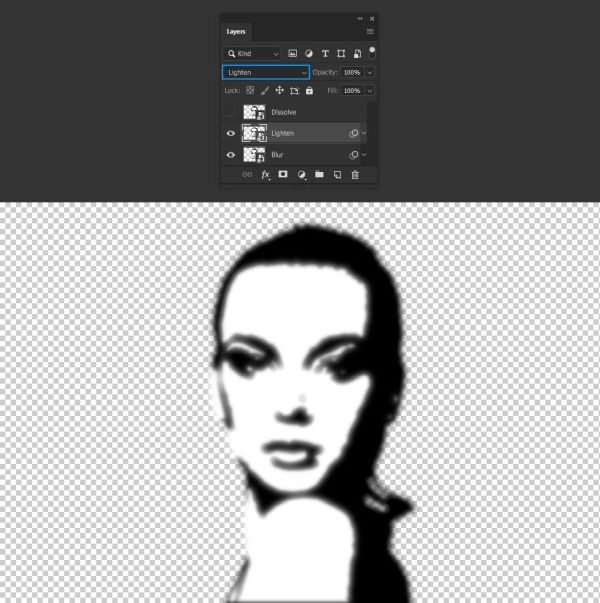
Выберите слой Dissolve, режим наложения смените на «Затухание» и непрозрачность уменьшите примерно до 35%.
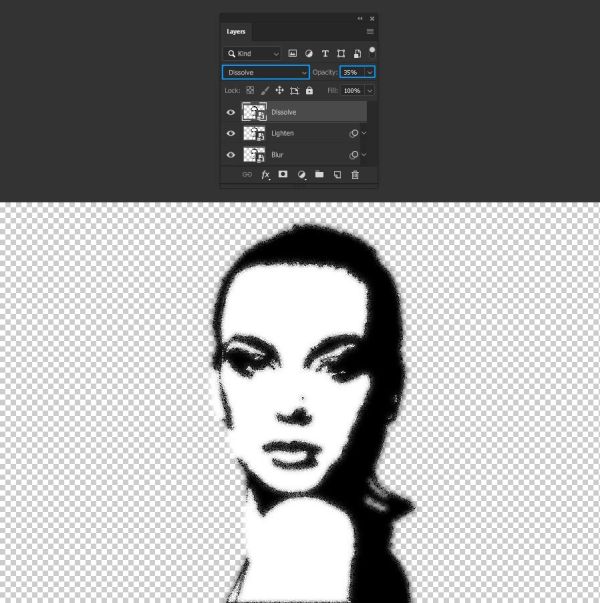
Удерживая клавишу Shift на клавиатуре, выберите все видимые слои. Нажмите Ctrl + G, чтобы сгруппировать их. Полученную группу назовите Spray Paint и режим наложения для неё смените на «Умножение».
Создав основной эффект, теперь можно добавить новый слой и заполнить любым цветом или добавить текстуру стены для более реалистичного эффекта.
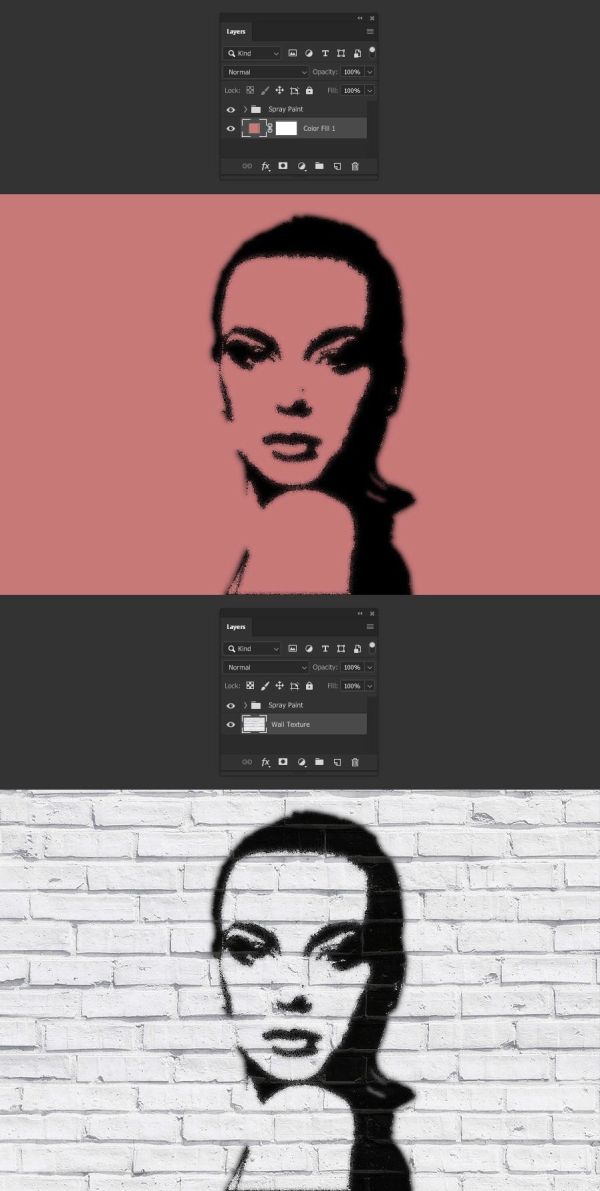
Ссылка на источник урока.










